Koti > Laitteen asetukset > Laitteen asetusten muuttaminen ohjauspaneelista > Tallenna suosikkiasetuksesi pikakuvakkeena > Pikakuvakkeiden lisääminen
Pikakuvakkeiden lisääminen
Voit lisätä usein käyttämäsi faksaus-, kopiointi-, skannaus-, Web Connect ja sovellusasetukset tallentamalla ne pikakuvakkeiksi. Voit ottaa asetukset käyttöön painamalla pikakuvaketta asetusten manuaalisen syöttämisen sijaan.
Käytettävissä olevat pikakuvakevalikot vaihtelevat mallin mukaan.
Nämä ohjeet käsittelevät kopioinnin pikakuvakkeiden lisäämistä. Faksauksen, skannauksen, Web Connect -toiminnon ja sovellusten pikakuvakkeiden lisäämisen vaiheet ovat hyvin samanlaisia.
- Paina
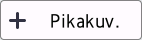 ([Pikakuv.]).
([Pikakuv.]). - Paina painiketta, jos et ole lisännyt pikakuvaketta.
- Tuo [Kopioi] näytölle painamalla
 tai
tai  ja paina sitten [Kopioi].
ja paina sitten [Kopioi]. - Paina haluamaasi valmista kopiointiasetusta.
- Valitse painamalla
 ([Valinnat]).
([Valinnat]). - Näytä käytettävissä olevat asetukset painamalla
 tai
tai  . Paina sitten asetusta, jota haluat muuttaa.
. Paina sitten asetusta, jota haluat muuttaa. - Näytä asetuksen käytettävissä olevat vaihtoehdot painamalla
 tai
tai  , ja paina sitten haluamaasi vaihtoehtoa. Toista nämä vaiheet, kunnes olet valinnut kaikki tarvittavat asetukset ja valinnat. Paina sitten [OK].
, ja paina sitten haluamaasi vaihtoehtoa. Toista nämä vaiheet, kunnes olet valinnut kaikki tarvittavat asetukset ja valinnat. Paina sitten [OK]. - Kun olet muuttanut asetukset, paina [OK].
- Lue ja vahvista valitsemasi näyttöön tuleva asetusten luettelo ja paina sitten [OK].
- Anna pikavalinnalle nimi LCD-näytön avulla ja paina sitten [OK].
Oliko sivu hyödyllinen?



